티스토리 뷰
Back 4 Blood는 대부분의 게임용 PC에서 잘 실행되지만 fps를 더욱 높일 수 있는 몇 가지 주요 설정이 있습니다.

사랑스러운 히트작인 Left 4 Dead의 정신적 후계자인 Turtle Rock의 Back 4 Blood가 마침내 등장하여 2008년에 새로운 덱 구성 방식을 정의하는 데 도움이 된 4인 협동 좀비 생존 공식으로 돌아 왔습니다. 따라서 학살을 시작하기 전에 게임의 설정 메뉴로 들어가 게임 PC가 이상적인 실행처럼 원활하게 작동 하는지 확인하겠습니다 .
Back 4 Blood의 감염된 떼를 처리하기 위해 최고의 그래픽 카드 중 하나로 자신을 무장할 필요가 없습니다 . 가이드로 비디오 설정을 관리하면 게임이 구형 GPU에서 훌륭하게 실행되기 때문입니다. 또한 구리 수준의 fps를 얻을 수 있도록 업스케일링 옵션이 많이 있습니다.
아직 Back 4 Blood에 대한 방아쇠를 당기지 않았다면 Xbox Game Pass 를 통해 다른 많은 PC 타이틀과 함께 플레이할 수 있습니다 . 직접 구매하고 싶다면 Microsoft Store , Steam 및 Epic Games Store 에서 게임을 찾을 수 있습니다 .
다음은 Back 4 Blood 시스템 요구 사항 을 충족하고 전문 좀비 킬러가 되기 위해 게임 PC 내부에 채워야 하는 것들에 대한 정보입니다. 개발자 Turtle Rock의 성능 기대치에 대한 몇 가지 세부 사항은 다음과 같습니다.
백 4 블러드 시스템 요구 사항
OSCPU램GPUVRAM저장
| 최소 1080p/60fps/낮음 |
권장 1080p/60fps/고 |
|
| 윈도우 10 64비트 | 윈도우 10 64비트 | |
| 인텔 코어 i5-6600 AMD 라이젠 5 2600 |
인텔 코어 i5-8400 AMD 라이젠 7 1800X |
|
| 8GB | 12GB | |
| 엔비디아 GTX 1050Ti AMD RX 570 |
엔비디아 GTX 970 AMD RX 590 |
|
| 4GB | 4-8GB | |
| 40GB | 40GB |
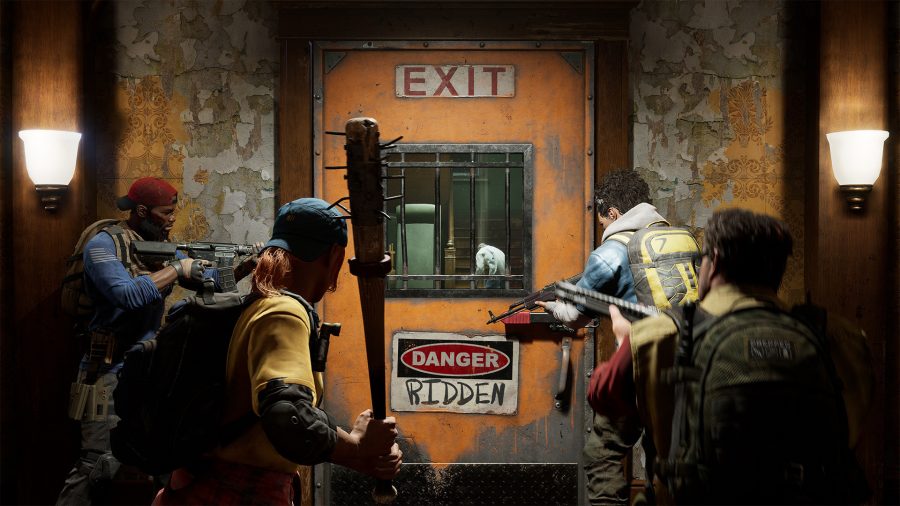
베스트 백 4 블러드 프리셋
Far Cry 6 및 New World 와 유사하게 '사용자 지정 품질 설정' 탭 아래의 옵션은 저음과 고음의 최적화된 혼합이 아닌 선택한 사전 설정과 동일한 수준의 충실도를 채택합니다. 그러나 낮음 및 중간 사전 설정 모두 AdaptiveFX 및 모션 블러와 같은 약간의 성능 향상을 위한 추가 옵션에 영향을 미치므로 개별 설정 분석에서 다룰 것입니다.
사전 설정 선택은 게임용 PC의 기능과 더 중요하게는 fps보다 충실도에 대한 선호도에 따라 달라집니다. 기본 해상도에서 높음 사전 설정을 기준으로 시작한 다음 거기에서 개별 설정을 수정하는 것이 좋습니다. 게임의 Ridden 및 괴물 돌연변이 무리를 역겨운 화려함으로 표현하는 동시에 더 높은 프레임 속도를 위한 충분한 성능 오버헤드를 제공합니다.
높음과 비교하여 중간 및 낮음 사전 설정은 각각 8% 및 34%의 프레임 속도 증가를 제공하는 반면 Epic은 추가로 8%의 비용이 듭니다. Medium은 최소한의 Faff로 fps를 높이려는 사람들에게 적절한 옵션이지만 프레임을 감당할 수 있다면 High를 계속 권장합니다. 마찬가지로 낮음은 우리가 좋아하기에는 게임의 프레젠테이션을 너무 많이 평가절하하기는 하지만 다른 무엇보다 성능을 우선시하려는 모든 사람을 위한 핵 옵션입니다.

베스트 백 4 혈액 설정
Back 4 Blood의 시각적 설정은 '그래픽' 탭의 설정 메뉴에서 찾을 수 있습니다.
- 후처리 품질 : 높음
- 질감 품질 : 높음
- 효과 품질: 높음
- 그림자 품질 : 중간
- 단풍 품질 : 높음
- 업스케일링 : DLSS / FSR
- 앤티 앨리어싱: TAA
- 선명하게 하기 : 켜기
- 모션 블러 : 선택 사항
- 색수차 : 선택 사항
- 적응 FX 품질 : 끄기
- VSync : 선택 사항
- FPS 제한 : 선택 사항
Back 4 Blood에는 벤치마크 기능이 내장되어 있지 않기 때문에 권장 설정은 게임의 허브 영역 벤치마킹과 캠페인 게임 플레이의 조합을 통해 결정되었습니다. 불행히도 핵심 설정에는 큰 흔들림의 여지가 없지만 업스케일링 옵션을 적용하면 성능이 크게 향상될 수 있습니다. 다음은 개별 설정이 성능에 미치는 영향을 가장 큰 것에서 가장 낮은 순서로 분류한 것입니다.
낮음에서 선택한 사전 설정에 관계없이 사후 처리 품질 은 성능에 무려 20-22% 영향을 미칩니다. 블룸 효과의 강도와 같은 Back 4 Blood의 시각 효과에 대한 수많은 미묘한 개선 사항을 제공합니다. 그러나 미디엄과 에픽 사이를 이동하면 성능이 1-2%만 향상되므로 포스트 프로세싱의 영향을 관리하기 위한 옵션은 극히 제한적입니다. 이 설정은 특히 Back 4 Blood의 설정 메뉴와 전반적인 선명도 부족에 대한 더 넓은 문제를 말하지만 눈에 띄는 것을 놓치지 않으려면 높음을 권장합니다. 그럼에도 불구하고 프레임 속도 목표를 달성하는 데 어려움을 겪고 있다면 낮음으로 이동하는 것이 우선입니다.
텍스처 품질 은 예상대로 게임의 텍스처에서 찾을 수 있는 세부 수준을 제어합니다. 또한 시각적인 관점에서 가장 먼저 눈에 띄는 차이를 제공하는 설정이기 때문에 가장 우선 순위를 두는 것이 좋습니다. High는 중간의 3% 및 Epic의 12%에 비해 단 8%의 비용이 드는 최적의 지점입니다. 중간은 대체로 괜찮지만 프레젠테이션을 상당히 흐리게 하므로 낮음을 피하는 것이 좋습니다.
그림자 품질 은 화면의 해상도 및 그림자 양과 관련이 있습니다. 낮음은 당연히 성능에 가장 작은 영향을 미치지만 중간은 비용이 3%에 불과합니다. 거기에서 High 및 Epic이 제공하는 개선 사항은 미묘하며 유사하게 각각 3%의 추가 비용이 들기 때문에 여기서 Medium이 좋은 절충안이라고 생각합니다.

효과 품질 은 분해 빈도, 화재 왜곡 및 다양한 입자 효과와 같은 것에 영향을 줍니다. 높음은 낮음과 비교하여 5%의 가격으로 생각할 필요가 없으며 중간은 1%만 절약할 수 있습니다.
단풍 품질 은 풀 덩어리와 같은 녹지의 높이와 밀도를 자릅니다. 이 설정은 다른 레벨보다 특정 레벨에 더 많은 영향을 주지만 대부분 저렴합니다. Epic 비용은 Low에서 4%이며 High와 Medium 모두 성능에 1% 미만의 영향을 미칩니다. 최대 친환경 효율성을 위해 높음 설정으로 이동하십시오.
핵심 설정 외에 앤티 앨리어싱 이 가장 부담이 됩니다. TAA는 FXAA에 비해 톱니 모양을 방지하고 이미지 선명도를 유지하는 데 훨씬 우수하므로 성능 비용이 5%인 우리가 선호하는 선택입니다.
모션 블러 는 주로 선호도의 문제이지만 프레임 속도에 2% 영향을 줄 수 있으므로 중간 사전 설정을 선택할 때까지 켜지지 않을 수 있습니다. 색수차 와 샤프닝 은 성능에 최소한의 영향을 미치지만 최상의 이미지 품질을 위해 샤프닝을 유지하는 것이 좋습니다.
그런 다음 낮음 사전 설정을 선택할 때 기본적으로 켜져 있는 AdaptiveFX 가 있습니다. fps 를 높이기 위해 효과 품질을 조정 합니다. 다른 모든 옵션을 다 사용하지 않았거나 효과가 많은 장면에서 속도가 크게 느려지는 경우가 아니면 이 기능을 끄는 것이 좋습니다.
맨 4 혈액도 제공 프레임 제한 및 V 동기화 프레임 속도를 제어하기위한 토글. 테스트하는 동안 말더듬과 같은 문제는 발견하지 못했지만 V-Sync가 발견되면 전환하기 위해 이동하는 설정으로 마일리지가 다를 수 있습니다. 또한 GSync 또는 FreeSync 호환 디스플레이가 있는 경우 V-Sync를 끄고 디스플레이가 잠재적인 화면 찢어짐을 방지할 수 있도록 하는 것이 좋습니다.

이제 우리는 업스케일링에 이르렀고 여기에서 선택한 설정에 관계없이 상당한 성능 향상을 즐길 수 있습니다. Back 4 Blood에는 Nvidia DLSS , AMD FSR 및 공간적 업스케일링 옵션이 포함되어 있습니다. 이러한 모든 옵션은 게임을 더 낮은 기본 해상도로 렌더링하여 작동하지만 업스케일링 방법이 다릅니다.
호환되는 Nvidia 그래픽 카드가 있는 경우 DLSS를 사용하는 것이 좋습니다. 이미지는 네이티브보다 부드럽게 보이지만 이전에 다른 후처리 효과로 인해 손실된 더 미세한 세부 사항을 복구할 수 있습니다. 품질은 최고의 사전 설정으로 최고의 업스케일링 품질을 제공하고 13% fps의 큰 부스트를 제공합니다. Balanced는 또 다른 9%를 제공하지만 특히 더 낮은 기본 해상도에서는 더 낮추지 않을 것입니다. 그러나 Performance Ultra Performance 사전 설정을 선택하면 프레임 속도가 각각 34% 및 51% 증가할 것으로 기대할 수 있습니다.
DLSS가 Nvidia RTX GPU에 충실도와 프레임의 최상의 균형을 제공하는 반면, AMD의 FSR은 그래픽 카드 브랜드에 관계없이 작동하며 상당한 성능 향상을 제공할 수 있습니다. 설정의 초고화질 사전 설정은 기본 렌더링에 비해 17% 개선되었지만 DLSS만큼 깔끔하게 해결되지는 않았습니다. 그래도 AMD 및 구형 Nvidia GTX 카드를 사용하는 사람들은 17-80% 범위의 성능 향상을 즐길 수 있습니다. DLSS와 유사하게, 게임이 심각하게 부드러워 보이는 것이 마음에 들지 않는 한, 특히 저해상도에서 품질 사전 설정을 지나치지 않는 것이 좋습니다.
공간적 업스케일링은 71%에서 가장 낮은 슬라이더를 사용하여 렌더링 해상도를 제어하는 가장 명확한 방법을 제공합니다. 간단히 말해서 1440p에서 게임을 실행하고 슬라이더를 75%로 설정하면 게임이 1080p에서 업스케일됩니다. 당연히 슬라이더가 낮을수록 성능은 높아지지만 이미지 품질이 저하됩니다. 테스트에서 이미지 품질이 TAA 앤티 앨리어싱으로 놀라울 정도로 잘 해결되었으며 주목할만한 58% fps 증가를 달성했습니다. DLSS 또는 FSR로 생성된 모양이 마음에 들지 않는다면 시도해 볼 가치가 있는 옵션입니다.

뒤로 4 혈액 접근성 설정
뒤로 4 Blood는 다양한 접근성 설정을 제공합니다. 이것들은 게임에 제대로 로드하기 전에 표시되며 나중에 설정 메뉴의 게임 플레이 탭에서 액세스할 수 있습니다.
TTS(텍스트 음성 변환)는 기본적으로 활성화되어 있으며 마우스를 가리키고 있는 메뉴 옵션에 대한 오디오 설명과 현재 설정되어 있는 설정, 토글 방법 및 선택을 확인하는 방법을 제공합니다. 남성과 여성 모두 음성 해설의 선명도가 꽤 혼합되어 있지만 충분히 사용할 수 있다는 것을 알았습니다. 불행히도, 이 설정은 게임이 영어로 설정된 경우에만 사용할 수 있습니다. 이는 Back 4 Blood가 지원하는 언어 선택을 고려할 때 부끄러운 일입니다. 채팅 기능과 관련하여 음성 텍스트 변환 및 욕설 필터가 지원됩니다.
멀미를 퇴치하기 위해 이 게임에는 카메라 동작 강도 슬라이더가 있으며 사용하기 쉽도록 다른 접근성 중에서 그래픽 탭에 있는 동작 흐림 효과 옵션이 포함되어 있습니다.
Protanopia, Deuteranopia 및 tritanopia에 대한 사전 설정된 색맹 모드가 있습니다. 그러나 사용자는 필요에 따라 빨간색, 주황색, 노란색, 녹색, 물색 및 파란색 요소의 색상을 다양한 교체 색상으로 교체할 수 있습니다. 식별하기 어려운 경우 둥지 노드 또는 약점의 색상을 바꿀 수도 있습니다.

백 4 혈액 문제
우리가 테스트한 Back 4 Blood는 충돌이 없었으며 이는 칭찬할 만합니다. 그럼에도 불구하고 우리가 직면한 주요 문제는 게임의 항상 온라인 요구 사항과 관련이 있었습니다. 대부분의 전용 서버는 문제 없이 수행되었지만 지연 및 패킷 손실이 우리 경험을 심각하게 방해하는 주목할만한 예외가 있었습니다. 그런 다음 오프라인 상태에서는 Back 4 Blood를 어떤 용량으로도 재생할 수 없다는 사실이 있습니다. 이는 서버에 대한 의존도를 감안할 때 게임의 수명에 대한 질문을 제기합니다.
울트라와이드 모니터 사용자에게 주로 영향을 미치는 게임의 FOV 슬라이더와 관련된 버그가 있다고 합니다. 우리가 자체적으로 울트라와이드 테스트를 수행하지는 않았지만 Back 4 Blood의 하위 레딧 사용자 는 잠재적인 수정 사항에 대해 자세히 설명합니다.
- Xbox Game Pass 또는 Microsoft Store 에서 다음 경로로 이동합니다 .
AppData\Local\Packages\WarnerBros.Interactive.e172091a-6630-4ff3-959f-830_ktmk1xygcecda\LocalCache\Local\Back4Blood\WinGDK\Saved\Config\WinGDK - 당신의 경우 에픽 게임 스토어 또는 증기 대신에이 경로를 사용
의 AppData \ 로컬 \ Back4Blood \ 저장 \ 구성 \ WindowsNoEditor을 - 'Game.ini'를 복사하고 'Engine.ini'로 이름을 바꿉니다.
- 메모장으로 'Engine.ini'를 열고 다음을 붙여넣습니다.
[/script/engine.localplayer] - 파일을 저장하고 게임을 실행하세요!
일부 임무는 이 변경 사항을 재설정하고 수정하려면 게임을 다시 시작해야 합니다. 다행히도 진행 상황을 잃지 않고 중단한 부분부터 달리기를 다시 시작할 수 있습니다.
이것이 우리 테스트에 큰 영향을 미쳤다고 생각하지 않지만 Back 4 Blood가 Denuvo Anti-Tamper DRM을 사용한다는 점은 주목할 가치가 있습니다. 이 소프트웨어는 레지던트 이블: 빌리지 에서 와 같이 게임 성능을 손상시킬 수 있는 가능성으로 악명 이 높지만, 모든 구현이 다르기 때문에 이것은 규칙보다 더 예외입니다.

전반적으로 Turtle Rock Studios는 Back 4 Blood의 견고한 PC 버전을 제공했습니다. 각 설정이 제어하는 것과 각 사전 설정이 제공하는 차이점에 대한 보다 명확한 설명을 통해 그래픽 메뉴를 개선할 수 있지만 강력한 확장 옵션은 성능 수준을 높이려는 사람들에게 충분한 흔들림 공간을 제공해야 합니다. 또한 이 게임은 다양한 하드웨어에서 잘 실행되는 것으로 보입니다. 즉, PC가 엄마만큼 오래된 경우에도 생존자 팀에 합류할 수 있습니다.
'게임' 카테고리의 다른 글
| 닌텐도 스위치 OLED: Nintendo 콘솔을 위한 최고의 9가지 액세서리 케이스, 보호 장치, 컨트롤러, 배터리 등 하이브리드 콘솔을 최대한 활용할 수 있습니다. (0) | 2021.10.13 |
|---|---|
| 롤 정지 유발하는 폭언, Riot은 리그오브 레전드의 악명 높은 모든 채팅을 비활성화합니다 (0) | 2021.10.13 |
| 윈도우 11 Windows 11 레지스트리 ASCII 호환성 문제로 인해 게임용 PC가 충돌함 (0) | 2021.10.13 |
| 디아블로 2 레저렉션 카나이의 큐브 가이드 (0) | 2021.10.13 |
| 디아블로 2 레저렉션 고유 아이템 (0) | 2021.10.13 |
- 사이버펑크 2077
- 디아블로 2 레저렉션 소서리스
- 가이드 팁
- 파크라이 6
- PS4
- 닌텐도 스위치
- 엘든링
- 디아블로 2 레저렉션
- 포르자 호라이즌 5
- 시푸 공략
- 뉴월드
- 다잉 라이트 2
- 동영상
- 귀멸의 칼날 히노카미 혈풍담
- 호라이즌 포비든 웨스트
- XBOX Game Pass
- 줄거리
- 디아블로 2 레저럭션
- 배틀필드 2042
- BATTLEFIELD 2042
- 오늘저녁
- halo infinite
- 원피스
- 이카루스 공략
- ps5
- 테일즈 오브 어라이즈
- 포켓몬 레전드 아르세우스
- 제로 ~누레가라스의 무녀~ 공략
- 포켓몬 브릴리언트 다이아몬드 샤이닝 펄
- Horizon Forbidden West
| 일 | 월 | 화 | 수 | 목 | 금 | 토 |
|---|---|---|---|---|---|---|
| 1 | ||||||
| 2 | 3 | 4 | 5 | 6 | 7 | 8 |
| 9 | 10 | 11 | 12 | 13 | 14 | 15 |
| 16 | 17 | 18 | 19 | 20 | 21 | 22 |
| 23 | 24 | 25 | 26 | 27 | 28 | 29 |
| 30 |
